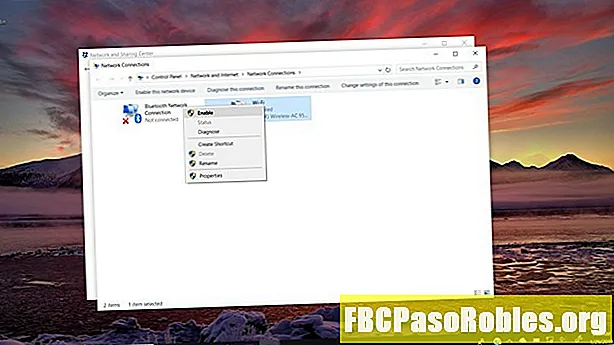
Sisu
- Mittetöötava võrgu tõrkeotsing ilma taaskäivituseta
- Kuidas võrguühendust keelata
- Kuidas võrguühendust lubada?
- Näpunäited
Mittetöötava võrgu tõrkeotsing ilma taaskäivituseta
Vaikimisi lubab ja kasutab Windows automaatselt ühendatud liideseid, sealhulgas Wi-Fi ja traadiga adapterid. Kui Wi-Fi-ühendus või Ethernet lakkab töötamast, keelab opsüsteem ühenduse automaatselt. Võrguprobleemide tõrkeotsingu ja parandamise saab ühenduse ka käsitsi keelata.
Kui teie Internet ei tööta, keelake ja lubage uuesti ühendus, et lähtestada võrgupõhine funktsioon ilma arvutit taaskäivitamata. See protsess puhastab teatud aja jooksul teatud tüüpi võrguprobleeme täpselt nagu täielik reboot.
Selle artikli juhised kehtivad operatsioonisüsteemidele Windows 10, 8, 7, Vista ja XP.

Kuidas võrguühendust keelata
Võrguühenduste keelamine ja uuesti lubamine toimub juhtpaneeli kaudu.
-
Avage juhtpaneel.
-
Valige Windows 10, Windows 8, Windows 7 ja Windows Vista Võrk ja Internet. Windows XP muutke versiooniks Kategooria vaata, vali Võrgu- ja Interneti-ühendused > Võrguühendused, siis jätkake 4. juhisega.

-
Valige Võrgu-ja ühiskasutuskeskus.

-
Valige Muutke adapteri sätteid. Valige Windows Vistas Hallake võrguühendusi.

-
in Võrguühendused ekraanil paremklõpsake või koputage ja hoidke ühendust, mille soovite keelata, seejärel valige Keela. Ühenduse ikoon muutub halliks, et näidata, et see on keelatud.

Kui Keela menüüs ei kuvata, ühendus on keelatud.
-
Kui te pole administraatorina sisse logitud, kinnitage toiming või sisestage administraatori parool.
-
Interneti-ühendus on keelatud.
Kuidas võrguühendust lubada?
Võrguühenduse lubamine on sarnane, kuid kasutate Luba selle asemel.
-
Korrake 1., 2. ja 3. toimingut (ülalt) Võrguühendused ekraan.
-
Paremklõpsake ühendust või koputage ja hoidke ühendust, mille soovite lubada, ja valige Luba.

-
Kui küsitakse, sisestage administraatori parool või kinnitage toiming.
-
Ikoon muutub roheliseks, et näidata, kas ühendus on lubatud.
Näpunäited
Kui keelate traadita võrguadapteri, kaotate Wi-Fi Interneti-ühenduse kuni adapteri uuesti lubamiseni. Sama kehtib ka juhtmega ühenduse kohta. Enne võrguühenduse keelamist salvestage kõik avatud failid, et te ei kaotaks oma tööd.
Seadmehaldus haldab võrguühendusi juhtpaneeli alternatiivina. Seadmehalduris seadme keelamiseks avage Seadmehaldur, laiendage Võrguadapterid ja paremklõpsake või toksake ja hoidke sisestust, mis vastab võrguadapterile, et leida Keela valik (seadmete lubamine on sarnane). Desinstallige ühendused, mida ei pea oma võrguturbe ja vabade ressursside pingutamiseks.
Windows XP toetab a Remont võimalus traadita ühenduste jaoks. See funktsioon keelab Wi-Fi ühenduse ja lubab selle uuesti ühe sammuga. Kuigi seda funktsiooni uuemates Windowsi versioonides ei eksisteeri, pakuvad Windowsi uuemate versioonide tõrkeotsinguviisardid sarnast funktsionaalsust.

